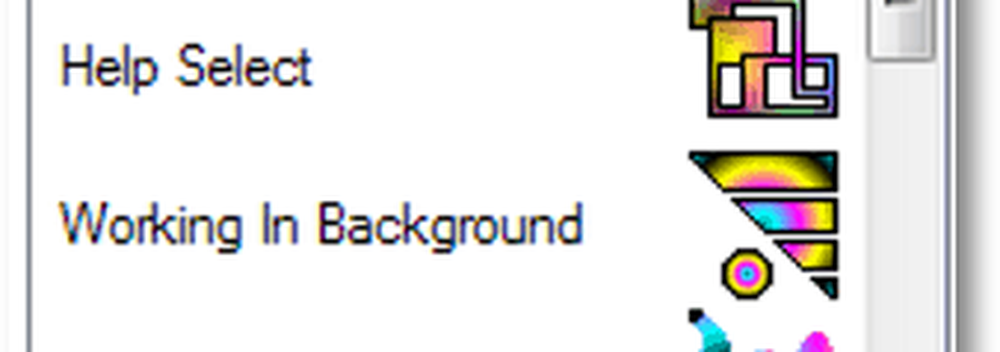Come riparare l'installazione di Microsoft Office 365

Recentemente, ho avuto un problema con Outlook che non si avviava affatto; è rimasto bloccato sullo schermo iniziale. Anche disabilitare i componenti aggiuntivi non è stato d'aiuto. Così, mi sono rivolto alla prossima opzione migliore che è quella di riparare Office. Microsoft ha perfezionato le opzioni di riparazione con la versione di Office 365 basata sulla tecnologia Click-to-Run che consente di accedere facilmente ai file di riparazione su Internet, senza bisogno di supporti di installazione.
Riparare Microsoft Office 365
Inizia aprendo Programmi e funzionalità nel Pannello di controllo. In Windows 10 puoi arrivare fino a visualizzare il menu di accesso rapido nascosto.
Una volta che sei lì, seleziona Microsoft Office 365 nell'elenco dei programmi e poi Cambia / Ripara sulla barra dei comandi.

Ora, attendi mentre il wizard di riparazione si avvia.
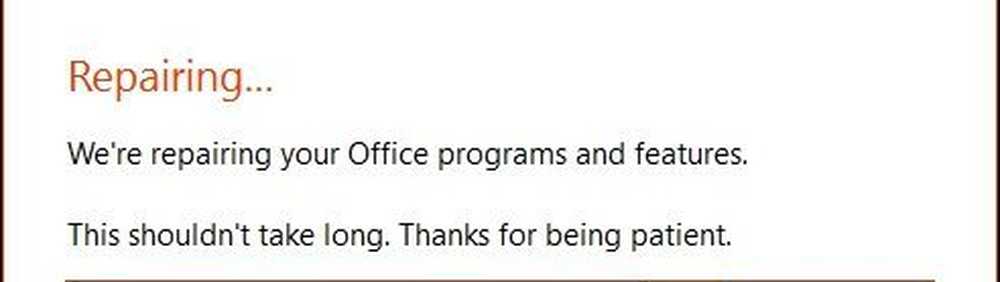
Scegli il tipo di riparazione che desideri eseguire. A seconda della gravità o della disponibilità della tua connessione Internet, puoi provare la prima opzione, Riparazione rapida, che è molto più veloce e tenta di risolvere il problema senza una connessione dati.
Se ciò non risolve il problema, torna indietro e prova l'opzione di riparazione online. Per il mio particolare problema, alla fine ho dovuto usare la riparazione online.
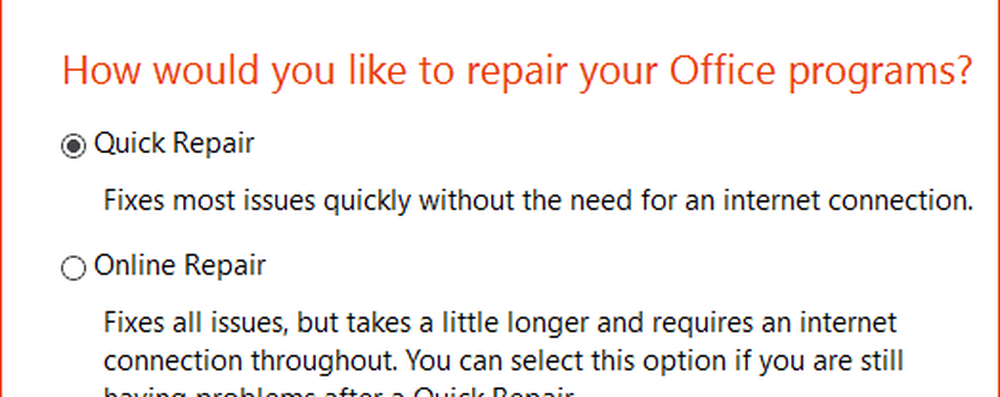
Il processo di riparazione è diretto seguendo la procedura guidata. Tieni presente che dovrai salvare il tuo lavoro e chiudere prima tutti i programmi di Office, quindi fare clic su Ripristina.
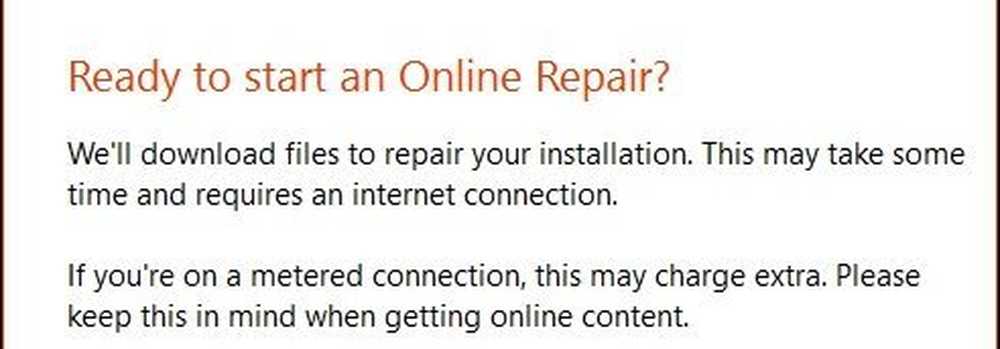
Quindi attendere mentre il processo di riparazione è in esecuzione.
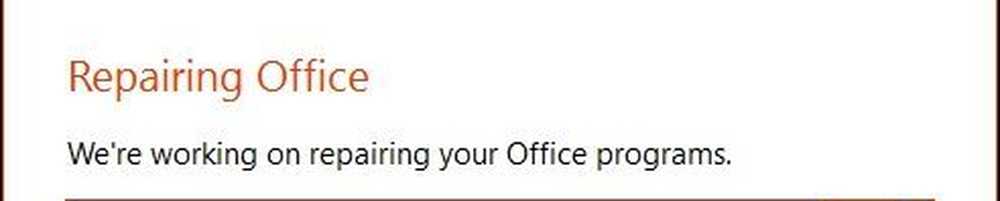
Noterai che l'esperienza di riparazione è simile a una nuova installazione. La quantità di tempo necessaria dipende dalla velocità della tua connessione e qual è il problema.
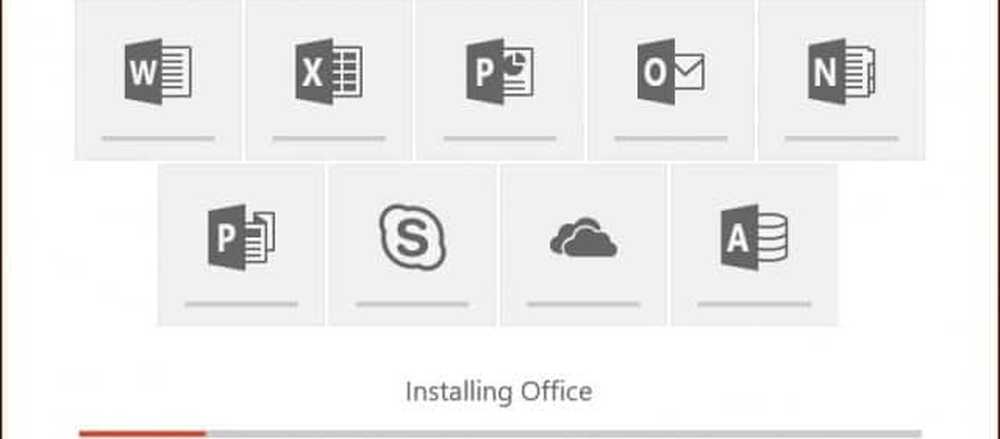
Le app di Office si accenderanno nei rispettivi colori mentre la riparazione viene completata.
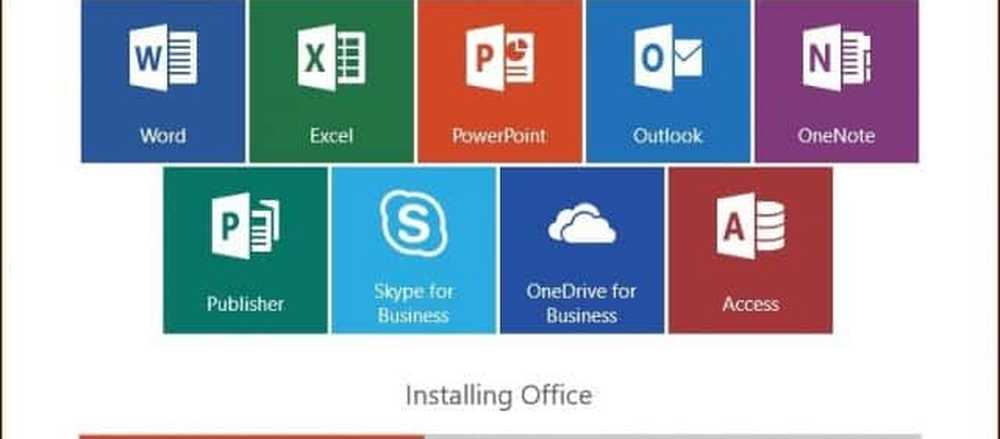
Una volta completata l'installazione, riavvia il computer per sicurezza e avvia le app e verifica se il problema riscontrato è stato risolto.